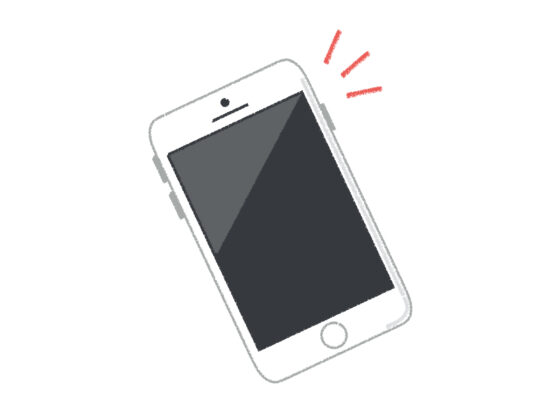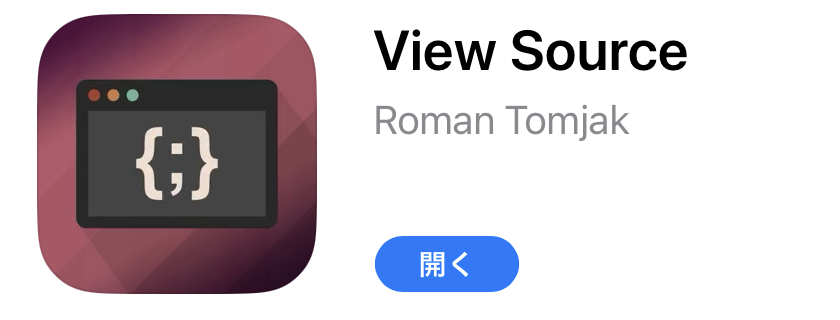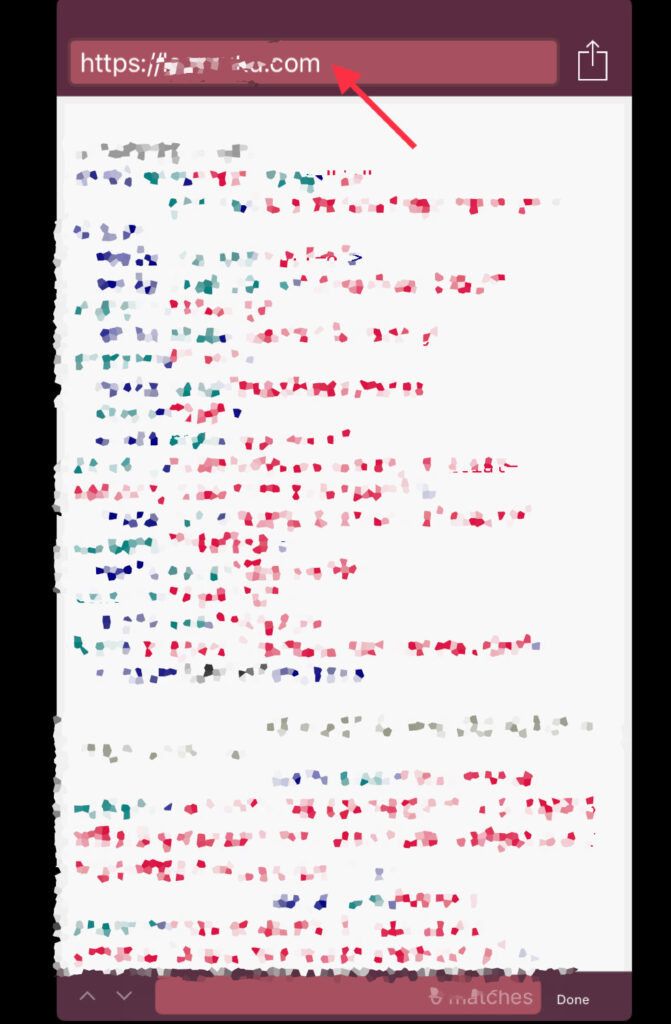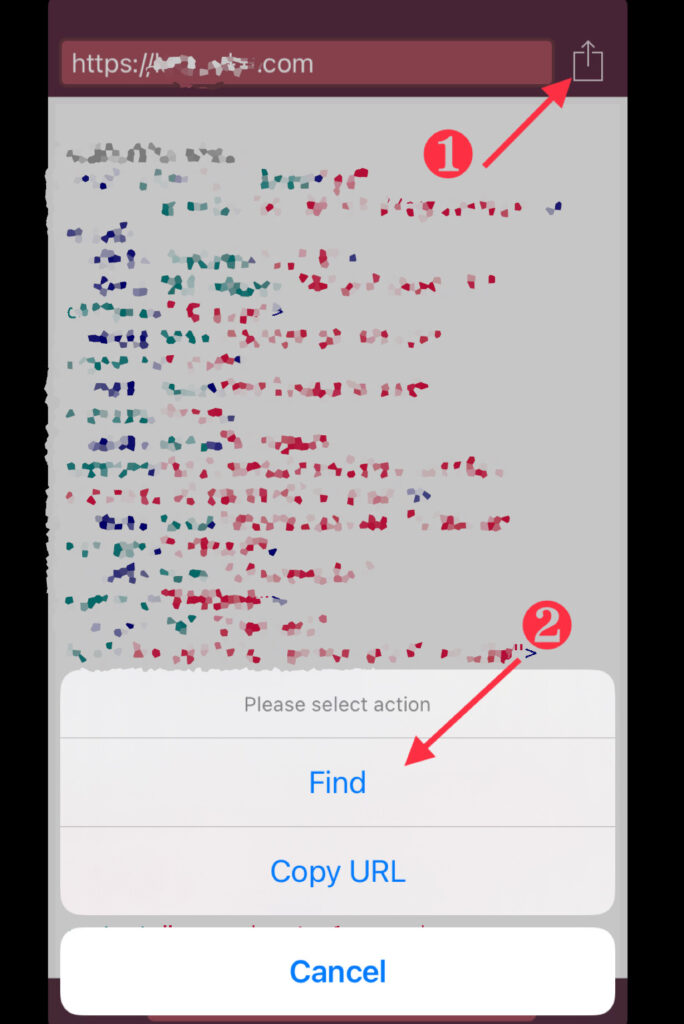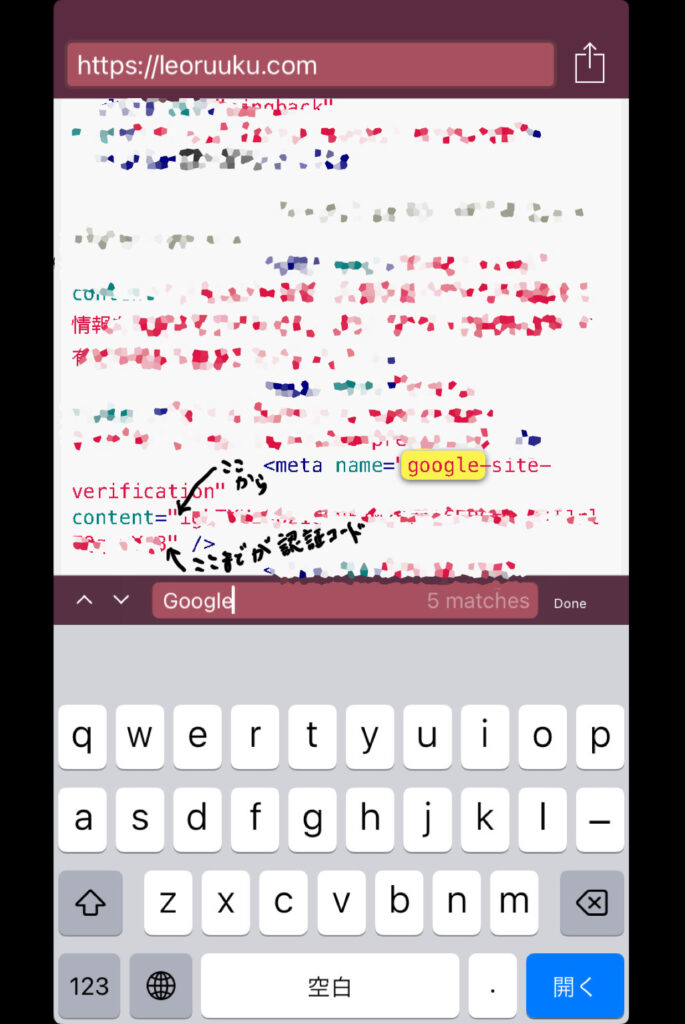この記事には広告を含む場合があります。
記事内で紹介する商品を購入することで、当サイトに売り上げの一部が還元されることがあります。
こんにちは、れおるーく(@leoruuku)です。
このブログでは、iPadだけでブログやKindle出版を運営して得た情報について書いています。

Googleサーチコンソールの認証コードの再確認方法がどこを探してもやり方が見つからないんです。iPadでも確認できる方法を知りたい。
このような悩みを解決します。
私も先ほどまで悪戦苦闘してまして。。。
「どこ探したらええねん!」
と1時間ほどググりまくってやっと解決しました。
結論をいうとちょっとした工夫が必要です。
iPadだけでブログしてるといちばん苦労するのが、こういった情報不足なんですよね。
私が今回解決した方法をお伝えしますね。
Googleサーチコンソールの認証コードが見つからない時の対処法

まず私がiPadでも解決できた今回の方法の参考にした2つの記事をご紹介しておきます。
こちらです。
これを組み合わせたら解決しました。
結論をいうと
自分のサイトのソースコードから認証コードを探すやり方です。
Word PressテーマのSANGOの設定の中にある
Googleサーチコンソールの認証コードを入力したいと思って
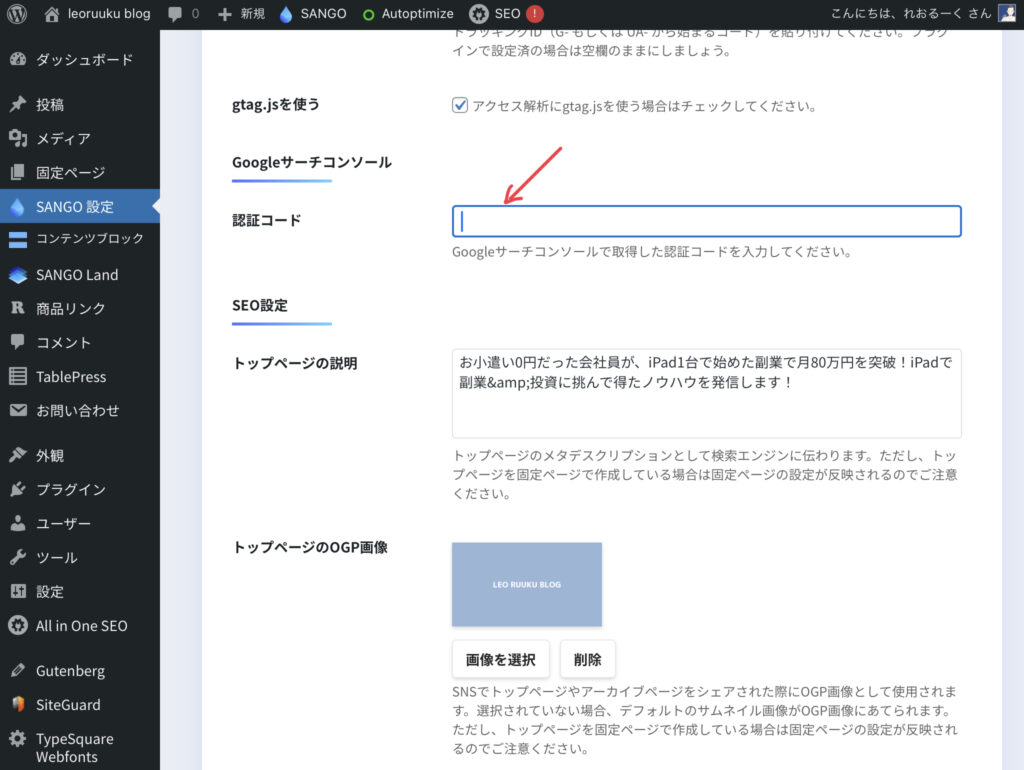
Google search consoleで認証コードを確認しようとしたんですが
ぜんぜんたどり着けない!
本来ここ、HTMLタグで確認できるんですが、、、
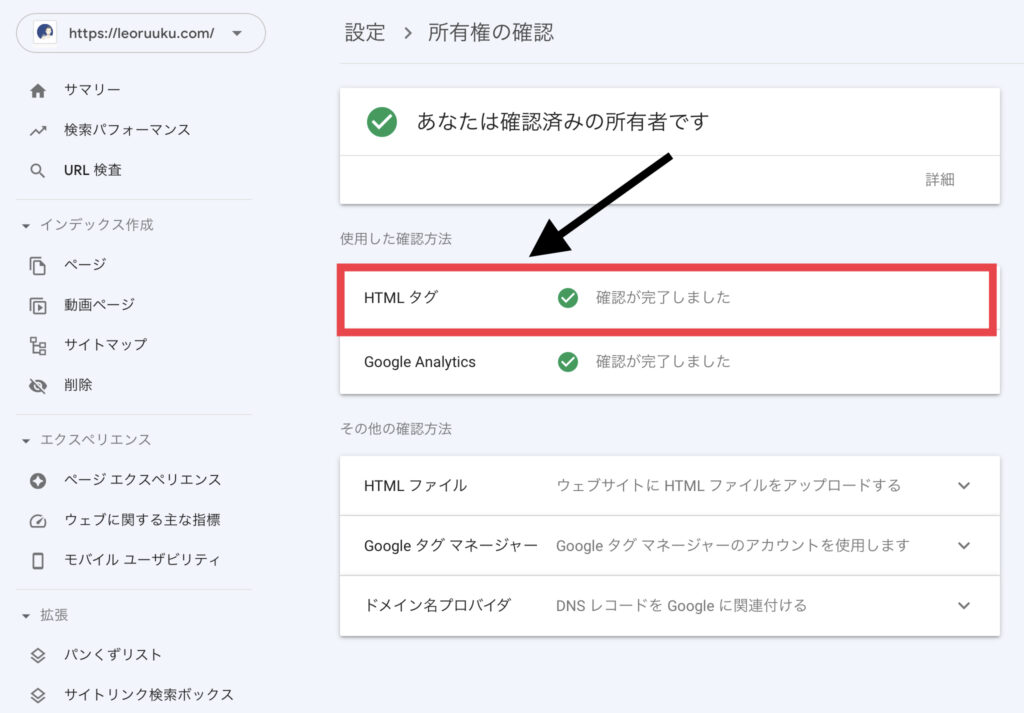
一度確認が完了してしまうと、確認できないようです。
Googleサーチコンソールの認証コードが見つからない時のiPadでのやり方

ここからは、iPadでのやり方をお伝えします。
PCユーザーなら、下記の記事だけで完結するので参考にしてください。
iPadの場合、ソースコードがブラウザで確認できないので、こちらの記事を参考にしました。
手順を簡単にまとめると
- View Sourceというアプリをダウンロード
- 自分のサイトのホームページのURLを入力
- Googleと入力して検索
これで完了です。
 [iPadで稼げる副業19選]最高月80万円超えした私のオススメは2つ[実績も公開]
[iPadで稼げる副業19選]最高月80万円超えした私のオススメは2つ[実績も公開]